Hvordan eksportere Trello-data til Excel
I prosjektstyringsverktøy som Trello er det vanligvis mye lagret data som kan være veldig viktig å miste. Spesielt med store prosjekter og med flere personer som jobber i et styre som en lag, er det veldig vanlig at noen redigerer eller sletter noe ved en feiltakelse. Bare et feilaktig slettet kort fra brettet kan skape mange problemer og kan ødelegge hele prosjektet.
Så det er alltid godt å være forberedt på vanlige menneskelige feil. Og det beste som kan gjøres er å overføre dataene dine til et trygt sted, som i Excel. Ved å eksportere dataene dine fra Trello til Excel, kan du sørge for at du har all sikkerhetskopien du trenger for nødstilfeller.
Og det er derfor vi i denne artikkelen skal vise deg hvordan du kan overføre Trello-dataene dine til Excel. Så la oss gå rett inn i det.
innhold
Eksporter formater i Trello
Så Trello gir selv eksportalternativer i to formater:
- JSON-format: JSON (JavaScript Object Notation)-formatet fungerer som en sikkerhetskopi i nødstilfeller, men det er bare bra for teknisk bruk. Det er heller ikke mulig å gjenskape et Trello-brett ved å importere JSON-dataene. Kort sagt, hvis du vil eksportere dataene dine til Excel, så er ikke dette formatet du bør gå med.
- CSV-format (bedriftsklasse): CSV-format er et slags format som kan åpnes i regneark som Excel. Det er et menneskelest format, slik at du kan lese og redigere sikkerhetskopien på Excel, noe som var svært usannsynlig med JSON-format. Men dessverre kan Trello-tavlen bare eksporteres i CSV-format med forretningsplan.
Så hvis du er en Business-abonnent på Trello og vil eksportere Trello-dataene dine til Excel uten noen utvidelse, så har vi tatt med trinn for det på slutten av artikkelen. Så du kan hoppe direkte til den ved å klikke her.
Men hvis du ikke er en bedriftsabonnent og du fortsatt vil eksportere Trello-dataene dine til Excel. Deretter kan du gjøre det ved å bruke Trello Export Excel Suite Chrome Extension.
Eksporter Trello-data til Excel ved hjelp av Chrome-utvidelsen
Export Excel Suite av Bridge24 er en Chrome-utvidelse som du enkelt kan ta backup av Trello-dataene dine med i form av et Excel-ark. Den gratis Chrome-utvidelsen lar deg eksportere et enkelt brett om gangen. Men hvis du vil, kan du gå for Bridge24 premiumversjon. Som gir deg flere funksjoner som eksport av flere tavler, inkludert sjekklisteelementer og mye mer. Men hvis du fortsatt bare vil holde deg til den gratis Chrome-utvidelsen, kan du følge disse enkle trinnene for å få denne utvidelsen til å fungere for deg.
- Først legger du til Trello Export Excel Suite utvidelse på Chrome-nettleseren.
- Logg på Trello etter å ha lagt til utvidelsen.
- Du kommer automatisk inn på styreseksjonen din. Velg styret du vil eksportere.
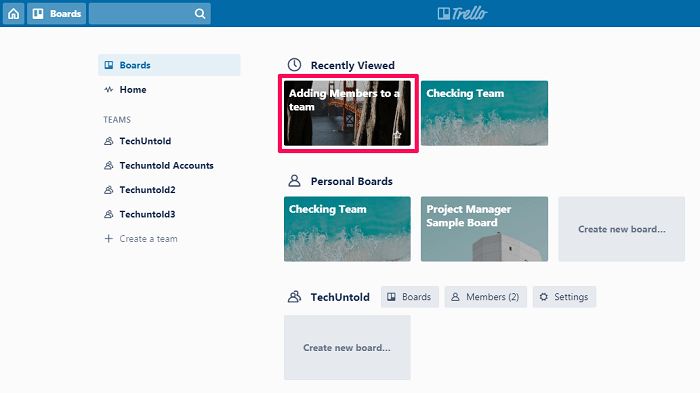
- Nå som du er på Trello Board, klikk på Vis meny alternativet øverst til høyre på brettskjermen.
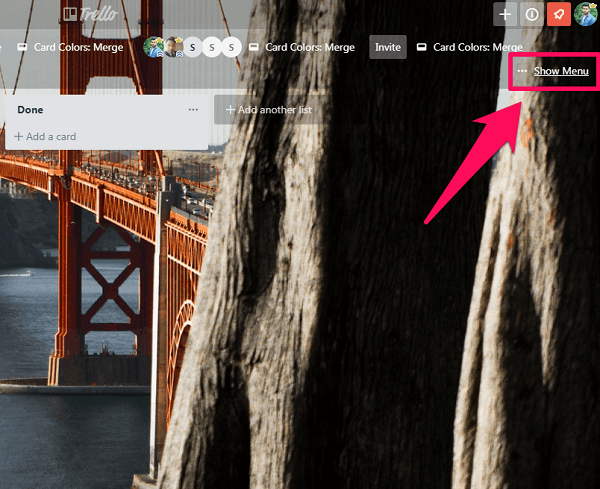
- Neste klikk på ‘Mer’ mulighet for å utvide menyen.
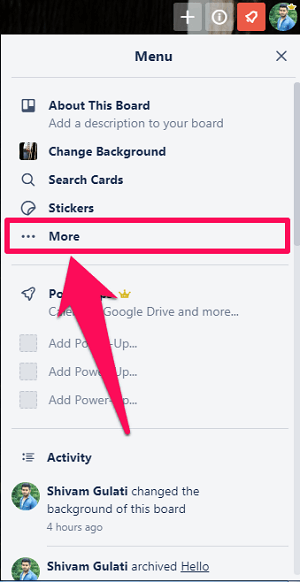
- Etter å ha utvidet menyen, vil du se Alternativ for utskrift og eksport. Klikk på den.
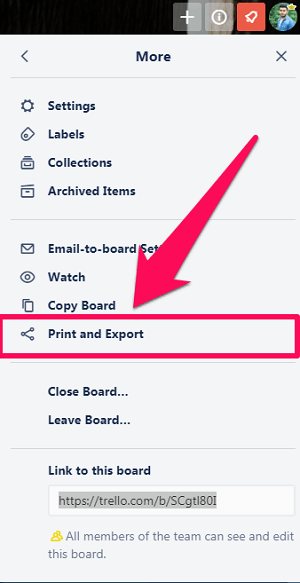
- Nå vil du se et utskriftsalternativ med alle tilgjengelige eksportformater, inkludert utvidelsen. Trykk på Eksporter Excel Suite alternativ. (OBS: Hvis du ikke kan se Eksporter Excel Suite-alternativet selv etter at du har lagt til utvidelsen, kan du prøve å laste inn siden på nytt.)
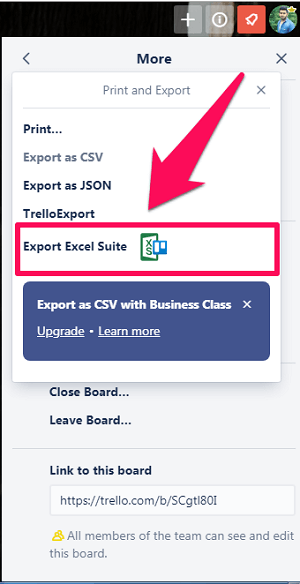
- Og til slutt, klikk på Eksportbord for å laste ned Excel-filen på systemet ditt.
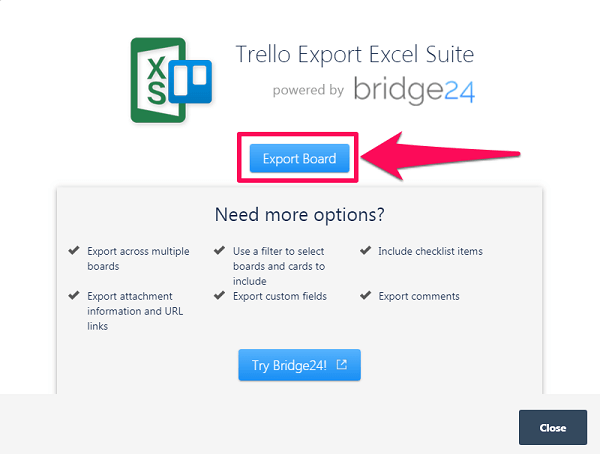
Når du har filen kan du også importer Excel-filen til Google Sheets. Ved vellykket import får du Trello-dataene i Google Sheets. Med dette vil du også ha en Cloud-sikkerhetskopi, og om nødvendig kan du også få tilgang til Trello-data fra Sheets.
TrelloExport – Et alternativ til å eksportere Excel Suite
TrelloExport er nok en chrome-utvidelse som eksporterer Trello-dataene dine til Excel. Hvis Export Excel Suite ikke fungerte bra for deg, kan du prøve TrelloExport ved å følge de samme trinnene.
Eksporter Trello til Excel med bedriftsabonnement
Hvis du har Business Subscription på Trello, kan du eksportere tavlene dine i CSV-format uten noen Chrome-utvidelse, som videre kan importeres til Excel. Dessuten kan du eksportere alle tavlene som er opprettet under et team, inkludert alle vedleggene. Du trenger bare å følge disse enkle trinnene for å begynne å eksportere dataene dine.
OBS: For å få eksportalternativet med forretningsplanen, må du ha administratortillatelse for teamet.
- Først, logg inn på Trello, og det vil automatisk ta deg til Boards-seksjonen.
- Fra menyen på venstre side av skjermen, velge laget som har brettene du vil eksportere.

- Nå vil du se ‘Eksport’ alternativet i teammenyen.
- Til slutt må du klikke videre Opprett ny eksport for å lage en eksportfil.
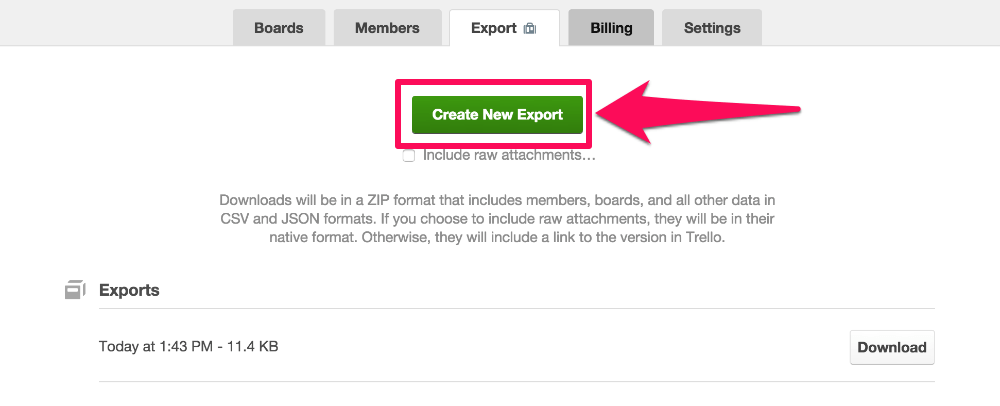
- Etter at eksportfilen er opprettet, klikk på ‘Nedlasting’ for å få dataene i både JSON- og CSV-format.
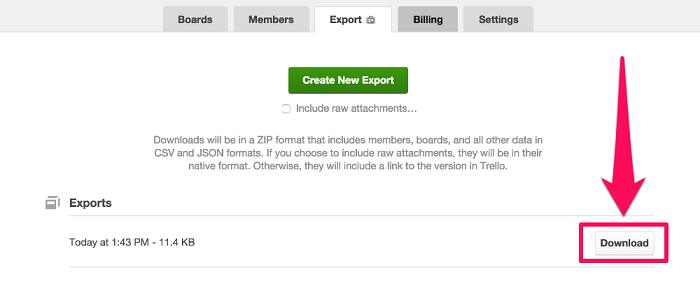
Hvis du fant denne artikkelen nyttig, kan du også sjekke hvordan endre brett- eller kortbakgrunn i Trello.
konklusjonen
Hvis du har jobbet med prosjektstyringsverktøy som Trello, må du ha innsett hvor viktig det er å sikkerhetskopiere dataene dine i en eller annen form. Og ingenting kan være bedre enn å få alle dataene dine på regneark som Excel. Men gratisversjonen av Trello lar deg ikke gjøre det. Og det er derfor vi har sett etter Chrome-utvidelsene, som kan gjøre det veldig enkelt for deg å sikkerhetskopiere dataene dine.
Siste artikler